Проверка совместимости видеокарты с материнской платой: Как проверить совместимость видеокарты и материнской платы
Содержание
Как узнать совместимость видеокарты и материнской платы легко
25.1.2017
Железо
Привет всем! Если вы собираете компьютер или решили обновить вашу видеокарту, то вам необходимо знать, подходит ли видеокарта к вашей материнской плате или нет.
Совместимость видеокарты и материнской платы
Есть несколько моментов, по которым можно узнать, совместима ли видеокарта с материнской платой или нет.
1. Разъем AGP или PCI-Е 16
Сейчас все современные видеокарты идут с разъемом PCI-Е 16, но если вы модернизируете старую видеокарту, то посмотрите какой разъем для видеокарты, установлен в материнку.
AGP
PCI-Е 16
2. Интерфейс PCI-Е 16 версии 2.0 и 3.0
У современных разъемов для видеокарты, есть две версии слота PCI-E, это 2.0 и 3.0. Это своего рода как usb 2. 0 и 3.0. Соответственно, если ваша материнская плата поддерживает 3.0, то чтобы получить максимальную производительность, нужно брать с поддержкой 3.0. А если вы возьмете видеокарту со слотом 3.0, а в материнке будет стоять разъем 2.0, то вы просто переплатите деньги, а видеокарта будет работать со скоростью 2.0.
0 и 3.0. Соответственно, если ваша материнская плата поддерживает 3.0, то чтобы получить максимальную производительность, нужно брать с поддержкой 3.0. А если вы возьмете видеокарту со слотом 3.0, а в материнке будет стоять разъем 2.0, то вы просто переплатите деньги, а видеокарта будет работать со скоростью 2.0.
Посмотреть это можно на материнской плате или же в характеристиках материнской платы на сайте производителя. Например вот страница с моей материнской платой.
т.е:
- 2 PCI-e слота с поддержкой 3.0 и 2.0 (могут работать и так и так)
- 1 PCI-e слот с поддержкой 2.0
- 2 PCI-e слота 2.0 (не видео слот)
- 2 PCI слота
Самое главное, чтобы был PCI Express 3.0, так же надпись можно увидеть на материнской плате.
3. SLI или CrossFire
Если вы геймер и любите выжимать полную мощь от видеокарт, то поддержка SLI или CrossFire вам просто необходимо. Эта поддержка даст вам возможность объединить 2 видеокарты и играть в самых тяжелых играх не только на ультра настройках, да ещё и на нескольких мониторах!
CrossFire в видеокартах ATI, а SLI в видеокартах nVidia
4.
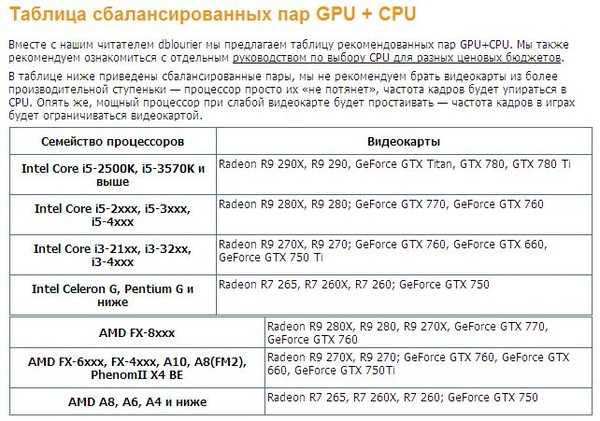 Мощность процессора
Мощность процессора
Учтите, что если вы возмете мощную видеокарту и у вас будет установлен слабый процессор, то видеокарта просто не будет работать на полную мощь, т.к. процессор не будет успевать обрабатывать информацию. Для того чтобы точно узнать соответствие процессора к видеокарте, перейдите на этот сайт или же ищите в яндексе таблицу соответствия видеокарт к процессорам. Сейчас за ними не угонишься, по этому лучше всегда искать таблицы по-новее.
Вот основные моменты при проверки совместимости видеокарты и процессора. Так же не забывайте, что купив мощную видеокарту нужно проверить выдерживает ли блок питания нагрузку новой видеокарты.
Как узнать в каком режиме работает видеокарта
Если эта статья открыла что-то новое и вам стало интересно, а работает ли моя видеокарта в режиме 3.0, то есть небольшой тест. Скачиваем программу.
Устанавливаем или просто запускам. Есть раздел Bus Interface, на моем примере программа показывает, что слот на видеокарте PCIe 16 установлен версии 3. 0, но сейчас он работает в версии 1.1. Это нужно для электросбережения. Но чтобы узнать в какой версии он может работать нужно нажать на тест. Сначала рядом с этим окном нажимаем на вопрос и появится новое окошко. Если у вас одна видеокарта, то просто жмем start render test, если несколько объединены, то ставим галочку ниже.
0, но сейчас он работает в версии 1.1. Это нужно для электросбережения. Но чтобы узнать в какой версии он может работать нужно нажать на тест. Сначала рядом с этим окном нажимаем на вопрос и появится новое окошко. Если у вас одна видеокарта, то просто жмем start render test, если несколько объединены, то ставим галочку ниже.
Появится тест.
А в начальном окне, можно увидеть, что допустим моя видеокарта начала работать в версии 3.0.
Следовательно, это означает, что моя материнская плата и видеокарта совместимы. Видеокарта поддерживает версию 3.0 и материнская плата дает ей возможность ей работать в таком режиме.
Интересное на блоге:
Как проверить совместимость видеокарты с компьютером
Как узнать, не станет ли ваш ПК узким местом для выбранной видеокарты, или ноутбук, если он предлагает возможность обновления видеокарты?
Это моё руководство по проверке совместимости видеокарты, в котором я дам вам ответы на все эти и другие вопросы.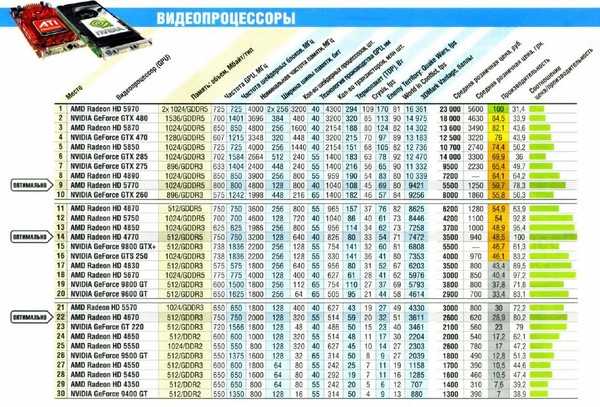
Основы совместимости видеокарт
Во-первых, давайте поговорим об основах совместимости видеокарт. В этой категории есть три основных параметра: зазор, мощность и пропускная способность.
Давайте погрузимся в каждый.
Как проверить, поместится ли ваша видеокарта внутри корпуса
Первое и самое важное, что вам нужно проверить, – это зазор и действительно ли видеокарта поместится внутри вашего ПК.
К счастью, любой предварительно собранный ПК или корпус будет иметь доступную информацию о совместимости – всё, что вам нужно сделать, это определить модель вашего готового ПК или корпуса и посетить веб-сайт производителя.
На этом сайте найдите что-то вроде «Длина графического процессора» или «Длина VGA». Эта спецификация, обычно даваемая в миллиметрах, покажет вам точное количество места, доступного внутри вашего ПК для установки видеокарты.
Сравнение размера корпуса и длины видеокарты – пример: Gigabyte RTX 3080 Eagle (слева) помещается в корпус Corsair 275r Airflow (справа)
В случае ПК SFF (Small Form Factor), особенно HTPC и ПК Mini ITX, как правило, существует возможность удалить вентиляторы или отсеки для дисков, чтобы освободить место для выбранной вами видеокарты.
Сравните спецификацию зазора для видеокарты вашего ПК с длиной выбранной видеокарты, и, если видеокарта меньше этого размера, она должна идеально вписаться в вашу сборку.
Однако, при сборке SFF вы также должны читывать толщину видеокарты.
Например, у меня есть двухслотовая GTX 1070 внутри Mini ITX NZXT h310. Из-за толщины кулера моей видеокарты я раздвигаю пределы своего зазора по толщине, поскольку корпуса SFF часто имеют очень мало места для карт толще двух слотов расширения.
А поскольку многие видеокарты производятся с 2,5- и даже 3-слотовыми кулерами, толщина графического процессора является серьёзной проблемой для многих сборок ПК Mini ITX и HTPC.
Как проверить, достаточно ли мощности блока питания для видеокарты
Эта часть довольно проста, к счастью. В листе технических характеристик вашей видеокарты должен быть указан рекомендуемый диапазон мощности блока питания для безопасной работы.
Рекомендуемая мощность блока питания и необходимые разъемы питания для графических карт обычно указаны в спецификации.
На самом деле, обычно это даже немного больше, чем нужно видеокарте, поскольку они также учитывают другие компоненты в вашей системе.
Если вам нужны более точные показания, в листе спецификаций должна быть указана точная мощность вашей видеокарты, которую вы можете ввести в калькулятор мощности вместе с остальными компонентами вашего ПК, чтобы получить представление о том, сколько энергии необходимо для работы.
Если вы планируете заниматься чем-то вроде разгона, обычно лучше иметь больший запас мощности блока питания, чем меньший.
Наличие большего запаса позволит высокоэффективному блоку питания работать, потребляя меньше энергии и выделяя меньше тепла, поэтому не экономьте на блоке питания!
Вы также должны убедиться, что блок питания имеет достаточное количество разъёмов питания для вашей видеокарты. Gigabyte 3080 Eagle в приведенном выше примере требует 2x 8-контактных разъёма питания от вашего блока питания.
Хотя большинство блоков питания имеют определенный минимум разъёмов для питания хотя бы одного графического процессора, проверка этого значения может иметь решающее значение, если вы добавляете несколько графических процессоров или современные графические процессоры, для которых требуются экзотические разъёмы питания (например, 12-контактные).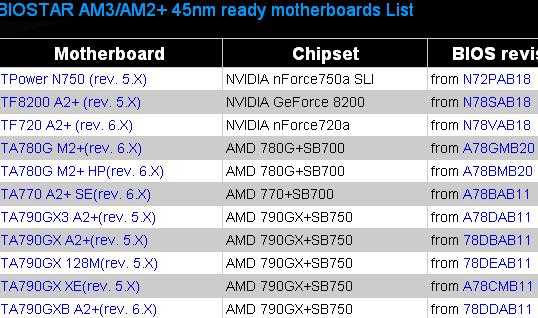
Как проверить, достаточно ли пропускной способности PCI Express
Наконец, как вы убедитесь, что ваша материнская плата не станет узким местом для видеокарты?
Есть хорошие новости и плохие новости.
Хорошая новость заключается в том, что даже стандарта PCI Express 3.0 последнего поколения достаточно для подавляющего большинства современных видеокарт.
PCI Express 4.0 и 5.0 будут работать ещё лучше с более современными видеокартами, но, в целом, материнские платы PCI Express 3.0 будут служить вам на отлично.
Тем не менее, нужно упомянуть, что на рынок было выпущено несколько проблемных видеокарт.
В частности, AMD Radeon RX 6500 XT необъяснимым образом использует разъём PCI Express x4 вместо разъёма PCI Express x16, как подавляющее большинство видеокарт. В результате производительность RX 6500 XT значительно снижается при использовании на материнских платах PCI Express 3.0, а не 4.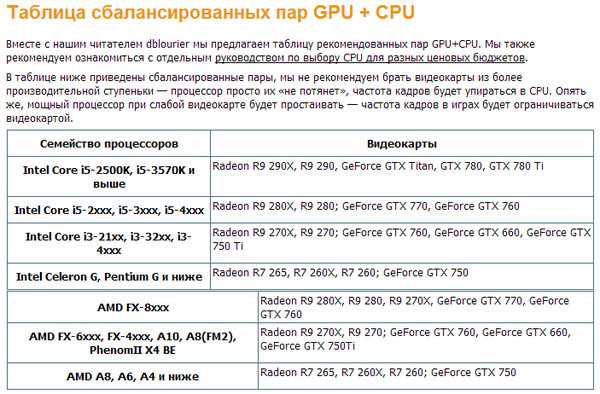 0.
0.
Расширенная совместимость с видеокартой
Помимо основных забот о том, подойдёт ли видеокарта и будет ли она работать должным образом, о чём ещё вы должны подумать, прежде чем устанавливать новую видеокарту на свой ПК?
В этой более продвинутой области есть две основные проблемы: не будет ли графический процессор узким местом для остальной части вашего ПК, и может ли ваш ПК поддерживать настройку с несколькими графическими процессорами.
Как узнать, не станет ли видеокарта узким местом вашего ПК
Главное, на что следует обратить внимание в этом отношении, это ваш процессор.
Особенно в игровом сообществе люди склонны считать, что графическая карта является решающим фактором, определяющим производительность, которую можно ожидать при рендеринге 3D в реальном времени.
Однако, прежде чем ваш графический процессор сможет что-либо делать, ваш процессор должен выполнить всю фактическую обработку таких вещей, как логика игрового движка, физические расчёты и многое другое.
Единственная задача графического процессора – сделать так, чтобы всё выглядело красиво: у вас может быть самая мощная графическая карта в мире, но вы все равно не сможете поддерживать стабильные 60 кадров в секунду в своей любимой игре, если центральный процессор слишком слаб для этой работы.
Поэтому, если вы покупаете большую и дорогую видеокарту в надежде добиться высокой частоты кадров, например, 144 кадров в секунду или даже 200-300+ кадров в секунду, вам очень важно помнить о центральном процессоре.
Независимо от настроек графики или разрешения, ваш процессор будет решающим фактором, определяющим максимально возможную частоту кадров, которую вы можете достичь в игре.
Для профессиональных задач рендеринга, даже тех, которые поддерживают ускорение GPU, ваш процессор также будет иметь первостепенное значение.
На самом деле, выбор ЦП должен вызывать большую озабоченность, поскольку большинство программ оптимизированы для использования почти всех ресурсов ЦП, которые вы готовы ему предоставить, в то время как игровые движки обычно испытывают проблемы с использованием более четырёх ядер одновременно.
Вообще говоря, современных процессоров AMD Ryzen 7 и Intel Core i7 и выше должно быть более чем достаточно, чтобы предотвратить возникновение узких мест с видеокартами высокого класса.
Процессоры Intel особенно хороши в этом отношении, поскольку они обычно сохраняют лидерство в одноядерной производительности, что очень важно для повышения производительности в играх или приложениях, плохо оптимизированных для использования нескольких ядер.
Если вы используете процессоры более низкого уровня, вы можете столкнуться с узким местом вашей видеокарты: это зависит от того, насколько мощна ваша видеокарта и для чего вы пытаетесь её использовать.
Если вас не волнует частота выше 60 кадров в секунду, но вы по-прежнему хотите получить отличные визуальные эффекты, например, высококачественная видеокарта для работы со сверхвысокими настройками и разрешением всё ещё может быть полезна, даже если ваш процессор не позволяет вам выходить очень далеко за 60 FPS.
В большинстве случаев вы должны искать хороший баланс между мощностью центрального процессора и мощностью видеокарты.
Для профессиональных рабочих нагрузок и геймеров я рекомендую немного больше сосредоточиться на мощности процессора, чтобы минимизировать время рендеринга и максимизировать частоту кадров.
Для обычных геймеров, тех, у кого нет дисплея с высокой частотой обновления, и профессионалов с относительно лёгкими нагрузками на процессор, но с ускорением на GPU, я рекомендую немного больше сосредоточиться на мощности графического процессора.
Как узнать, может ли ваш компьютер работать с более чем одной видеокартой
Наконец, что, если вы хотите установить более одной видеокарты на свой компьютер?
Вы должны помнить, что вы, по сути, будете умножать количество слотов питания и расширения, которые необходимо использовать для этого.
Это делает сборки с двумя или несколькими графическими процессорами особенно маловероятными для хорошей работы в корпусах Micro ATX и фактически невозможными для работы в корпусах Mini ITX или HTPC.
Кроме того, пропускная способность дополнительных графических процессоров может быть ограничена, если другие слоты предназначены только для скоростей x8, а не для x16 , хотя многие материнские платы высокого класса имеют слоты только для x16 именно по этой причине.
Если вы ещё не используете рабочую нагрузку, которая, как вы уверены, может выиграть от нескольких графических процессоров (например, рендеринг с помощью графического процессора ), скорее всего, это не стоит заморочек.
Я особенно не рекомендую это геймерам, поскольку большинство игр просто не очень хорошо поддерживают настройки с несколькими GPU, если вообще поддерживают.
Что делать, если ваш видеокарта несовместима с ПК
Если ваша видеокарта не подходит, вы можете вернуть её в течение 14 дней с момента получения без объяснения причин.
То же самое относится и к видеокартам, которые находятся в пути, но ещё не прибыли – просто верните их, как только появится такая возможность.
Если вашего блока питания недостаточно для питания вашей видеокарты, вам нужно будет либо снизить напряжение, либо разогнать видеокарту, чтобы оставаться в пределах вашей мощности, или просто обновить блок питания.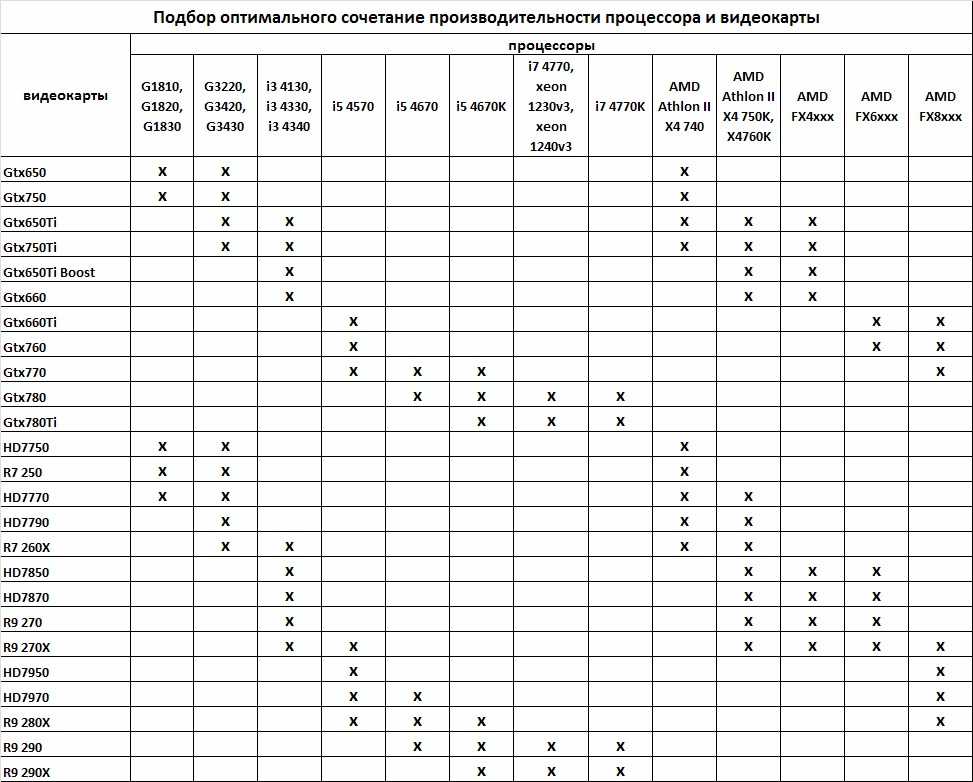
Если у вас недостаточно пропускной способности / линий PCI Express, вы, к сожалению, ничего не можете с этим поделать. Поскольку ваша материнская плата является основой всего вашего ПК и будет определять, так это или нет, вы можете просто оказаться в ситуации, когда у вас нет пропускной способности, чтобы использовать новейшие видеокарты на полную мощность без замены материнской платы (и, возможно, ЦП).
Пока у вас есть слот x16 и другие требования соблюдены, вы все равно сможете использовать видеокарту, но вы, скорее всего, заметите падение производительности, особенно с видеокартами более высокого уровня, которые фактически используют всю пропускную способность.
Часто задаваемые вопросы о видеокартах
Могу ли я обновить видеокарту моего ноутбука?
Поддерживает ли ваш ноутбук Thunderbolt 3 или более новый стандарт Thunderbolt?
Если да, то да! На рынке доступно много внешних корпусов для видеокарт, которые можно использовать с ноутбуками, и вы можете установить видеокарты для настольных ПК в эти корпуса, чтобы получить более высокий уровень производительности за счёт некоторых ограничений пропускной способности.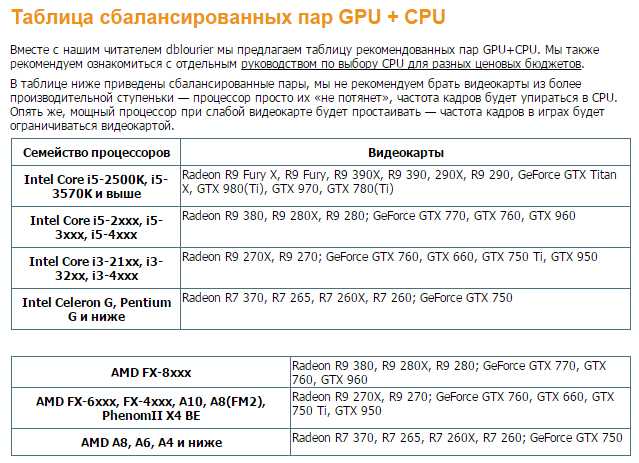
Возможно, вы не обязательно получите полную производительность класса настольных компьютеров, которую вы ищете, но графические процессоры для настольных ПК намного мощнее, чем их аналоги для ноутбуков.
Как понизить температуру видеокарты?
Что ж, есть довольно много способов сделать. Если вы ищете несколько быстрых решений, я рекомендую включить в вашей операционной системе сбалансированный план питания или режим энергосбережения, чтобы снизить нагрузку на вашу видеокарту (как и общую производительность).
Если вы чувствуете, что имеете дело со случаем, когда ваша видеокарта просто слишком мощна для того, с чем вы её используете, вам следует подумать об ограничении частоты кадров с помощью внутриигровых инструментов.
Как предотвратить или исправить провисание видеокарты?
Беспокоитесь о провисании графического процессора?
Одна из лучших вещей, которую вы можете сделать, это просто убедиться, что ваша видеокарта установлена правильно.
В частности, убедитесь, что задняя часть видеокарты плотно прилегает к слотам расширения на задней панели корпуса.
Ещё один популярный вариант, хотя и стоящий денег, – это установка кронштейна поддержки видеокарты для добавления в сборку вашего ПК.
Независимо от того, выбираете ли вы простой кронштейн поддержки графического процессора или что-то яркое с RGB, они довольно просты в использовании и совсем не дороги.
Я надеюсь, что эта статья помогла вам понять, что вам нужно знать о совместимости видеокарты с вашим ПК.
Ни для кого не секрет, что в наши дни видеокарты пользуются довольно высоким спросом, и пока пространство ПК продолжает расти, это вряд ли изменится.
Как проверить совместимость материнской платы с новой видеокартой
Учитесь на знаниях сообщества. Эксперты добавляют свои идеи в эту совместную статью на основе ИИ, и вы тоже можете.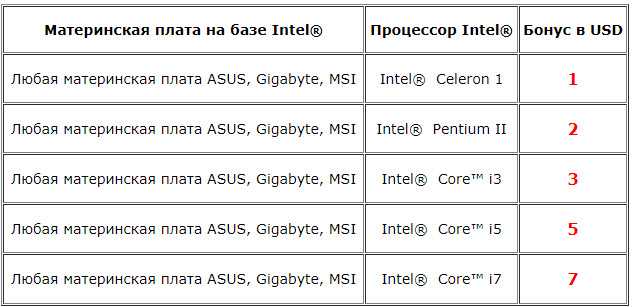
Это новый тип статьи, которую мы начали с помощью ИИ, и эксперты продвигают ее вперед, делясь своими мыслями непосредственно в каждом разделе.
Если вы хотите внести свой вклад, запросите приглашение, поставив лайк или ответив на эту статью.
Узнать больше
— Команда LinkedIn
Последнее обновление:
12 марта 2023 г.
Если вы хотите обновить свой компьютер с помощью новой видеокарты, вам необходимо убедиться, что ваша материнская плата совместима с ней. В противном случае вы можете столкнуться с проблемами производительности, ошибками или даже повредить оборудование. В этой статье мы покажем вам, как проверить материнскую плату на совместимость с новой видеокартой за шесть простых шагов.
Проверьте технические характеристики
Перед установкой новой видеокарты необходимо сначала проверить технические характеристики материнской платы и видеокарты.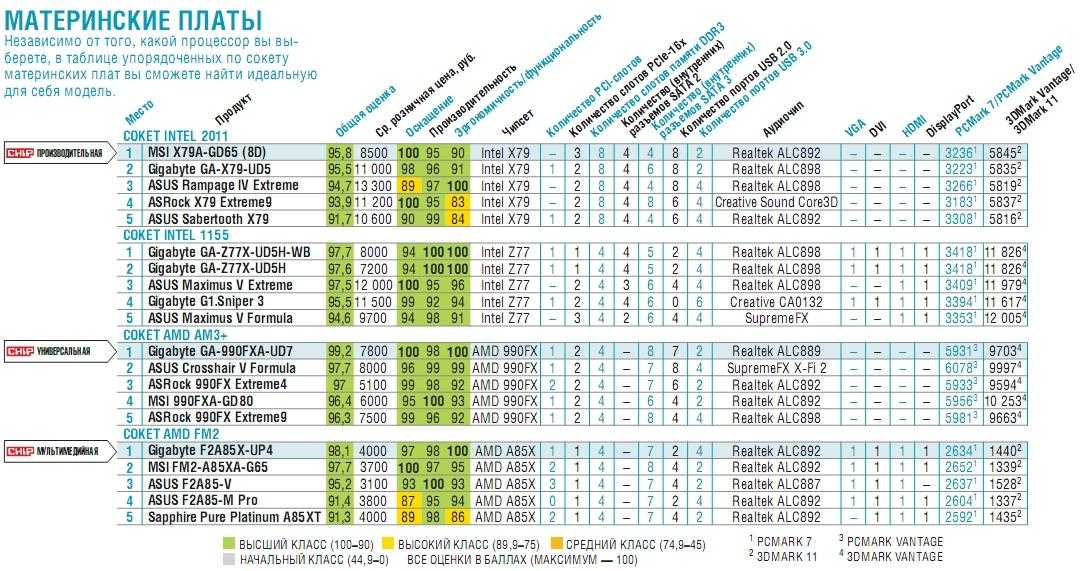 Их можно найти на веб-сайте производителя, в руководстве по продукту или на упаковке. В частности, убедитесь, что слот расширения на материнской плате соответствует интерфейсу видеокарты (обычно PCI Express или PCIe). Кроме того, убедитесь, что требования к источнику питания видеокарты не превышают ваш блок питания (PSU). Наконец, убедитесь, что физические размеры видеокарты соответствуют корпусу вашего ПК и не блокируют другие компоненты или порты.
Их можно найти на веб-сайте производителя, в руководстве по продукту или на упаковке. В частности, убедитесь, что слот расширения на материнской плате соответствует интерфейсу видеокарты (обычно PCI Express или PCIe). Кроме того, убедитесь, что требования к источнику питания видеокарты не превышают ваш блок питания (PSU). Наконец, убедитесь, что физические размеры видеокарты соответствуют корпусу вашего ПК и не блокируют другие компоненты или порты.
Обновление BIOS
Обновление BIOS (базовой системы ввода-вывода) необходимо для поддержки новых видеокарт или устранения проблем совместимости. Для этого вам необходимо загрузить последнюю версию BIOS с веб-сайта производителя материнской платы, убедившись, что она точно соответствует вашей модели и ревизии. Необходимо следовать инструкциям по перепрошивке BIOS, обычно с помощью флэш-накопителя USB или компакт-диска. После перезагрузки ПК и входа в меню настройки BIOS убедитесь, что версия BIOS обновлена и настройки верны.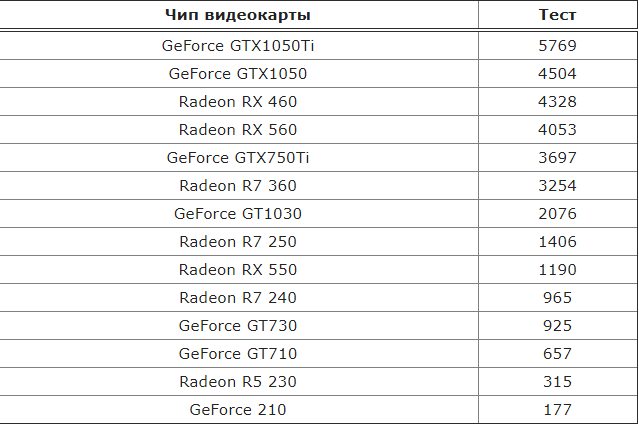
Ненужный шаг, хотя обновление BIOS является безопасной и важной частью регулярного ИТ-обслуживания, совместимость видеокарты и версия BIOS материнской платы обычно не имеют значения. Пожалуйста, проверьте матрицу совместимости видеокарты, предоставленную производителем карты.
Загрузи больше
2 вклада
Установка видеокарты
Следующим шагом будет установка видеокарты на материнскую плату. Для этого вам необходимо выключить компьютер и отключить его от источника питания, открыть корпус ПК и найти слот расширения для видеокарты, вынуть любую существующую видеокарту или заглушку из слота (будьте осторожны, чтобы не повредить любые другие компоненты или провода), совместите видеокарту со слотом и аккуратно вставьте ее до щелчка, закрепите ее винтом или защелкой и при необходимости подключите кабели питания от блока питания к видеокарте (некоторые видеокарты требуется один или несколько 6-контактных или 8-контактных разъемов).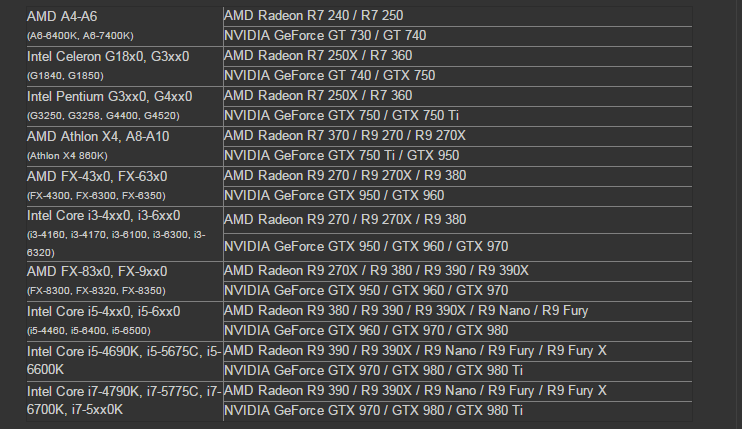
Установка драйверов
Чтобы установить драйверы для видеокарты, вам необходимо подключить монитор к выходному порту видеокарты и включить компьютер. Затем вы можете либо вставить компакт-диск, поставляемый с видеокартой, либо загрузить последние версии драйверов с веб-сайта производителя. После запуска программы установки и следования инструкциям перезагрузите компьютер, чтобы убедиться, что видеокарта распознается и работает правильно. Это можно проверить с помощью диспетчера устройств, панели управления или утилиты видеокарты.
Проверка производительности
Чтобы проверить производительность вашей видеокарты, вы можете запустить тестовую программу, такую как 3DMark, FurMark или Unigine Heaven, чтобы измерить скорость и сравнить результаты с другими видеокартами или вашими предыдущими один. Кроме того, вы можете играть в игры, требующие высоких графических настроек, такие как Call of Duty, Cyberpunk 2077 или Assassin’s Creed Valhalla, и настраивать разрешение, частоту кадров и параметры качества в соответствии со своими предпочтениями.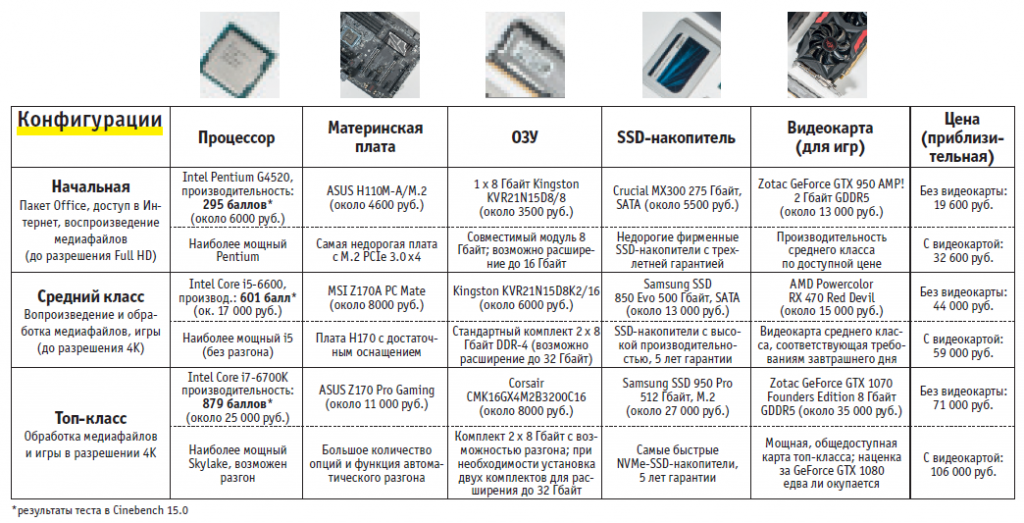 Наконец, вы должны контролировать температуру, скорость вращения вентилятора и энергопотребление вашей видеокарты с помощью такой программы, как GPU-Z, MSI Afterburner или HWMonitor, чтобы убедиться, что они находятся в безопасных пределах и не вызывают перегрева или нестабильности.
Наконец, вы должны контролировать температуру, скорость вращения вентилятора и энергопотребление вашей видеокарты с помощью такой программы, как GPU-Z, MSI Afterburner или HWMonitor, чтобы убедиться, что они находятся в безопасных пределах и не вызывают перегрева или нестабильности.
Избегайте касания пальцами любых открытых частей печатной платы (печатной платы) как видеокарты, так и материнской платы! В идеальном случае вы должны использовать заземляющий браслет на запястье, а клемма заземления должна быть подключена к надежному заземлению. Также рекомендуется коврик с защитой от электростатического разряда.
Хавьер Рейес
Профессиональные услуги: установка охранной сигнализации, видеонаблюдение, безопасность дома и бизнеса, телекоммуникации, двусторонняя радиосвязь, ИТ, морские радиостанции, спутниковая связь, проектирование и управление проектами.

Оцените эту статью
Мы создали эту статью с помощью ИИ. Что вы думаете об этом?
Это здорово
Это не так здорово
Спасибо за ваш отзыв
Ваш отзыв является частным. Поставьте лайк или отреагируйте, чтобы перенести разговор в свою сеть.
Как узнать, совместима ли видеокарта
Если вам нужна большая производительность, чтобы вы могли играть в новейшие игры с высоким разрешением и максимальным качеством, вам нужна достойная видеокарта. Здесь мы объясняем, как узнать,
видеокарта подойдет к вашему
ПК и будет ли он совместим.
Очень важно правильно пройти этот этап, так как без него у вас останется мощная видеокарта, которая не будет работать должным образом с вашим ПК. В этой статье мы покажем вам, как убедиться, что видеокарта совместима с вашим устройством и физически поместятся внутри вашего чемодана.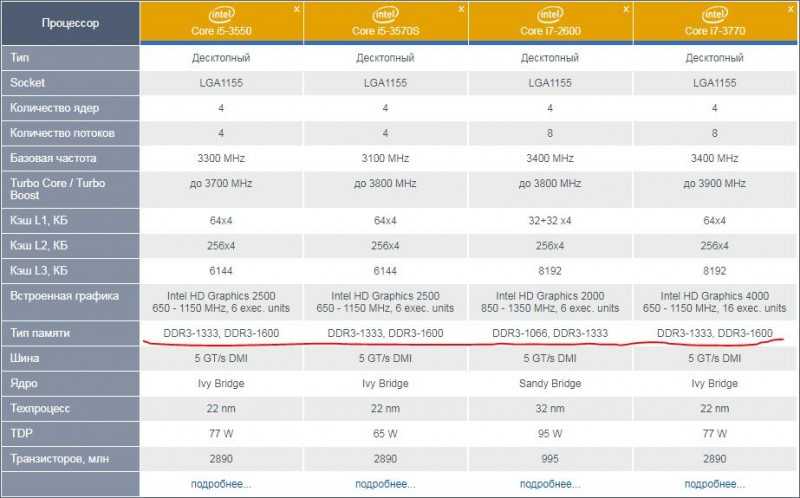
После сортировки процесс установки относительно прост.
См. также:
Как добавить графическую карту в ноутбук
Фон для графики ПК
Многие ПК полагаются на так называемую «интегрированную» графику, которая представляет собой либо микросхему на материнской плате, либо встроенную в сам ЦП. Другие ПК имеют «выделенную» видеокарту, которая подключается к слоту расширения на материнской плате.
Обычно вы можете сказать, какой тип использует ваш ПК, по расположению порта, который вы используете для подключения монитора. Если он находится среди других портов, таких как USB и Ethernet, то это встроенная графика. Если порт отделен от других и имеется более одного порта, например пара выходов DVI, HDMI или DisplayPort, вероятно, это выделенная видеокарта.
Какой бы это тип ни был, вам понадобится как слот расширения, называемый PCI Express, так и соответствующий слот в корпусе со съемной задней панелью, где будут располагаться разъемы для установки выделенной видеокарты.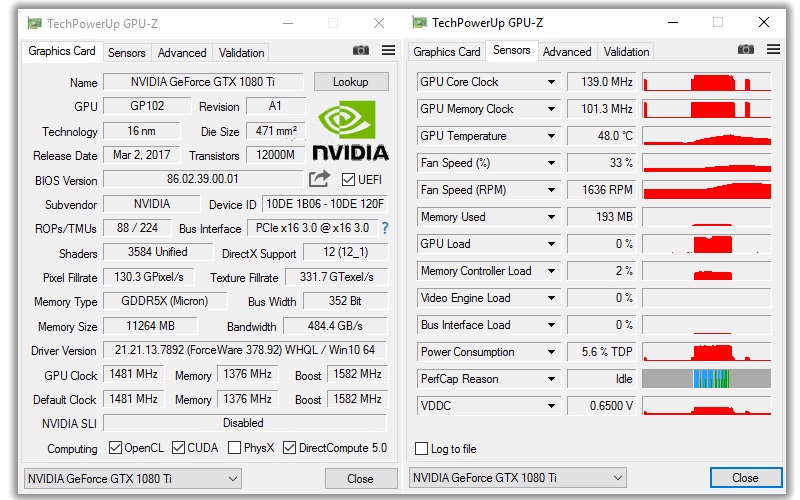
Как узнать, совместима ли видеокарта: Найдите слот PCI Express
На многих ПК на материнской плате будет несколько слотов расширения. Как правило, все они будут PCI Express, но для видеокарты вам понадобится слот PCI Express x16. Существует три версии этого слота, но они обратно совместимы, поэтому современная видеокарта PCI Express 3.0 будет работать в материнской плате со слотом PCI Express x16 2.0.
На этой материнской плате есть два слота PCI Express x16. Чаще всего используется самая верхняя для видеокарты, но если вы устанавливаете две карты в конфигурации nVidia SLI или AMD Crossfire, вам понадобятся обе. Однако проверьте, какой стандарт поддерживает ваша материнская плата, прежде чем инвестировать в пару карт.
Как узнать, совместима ли видеокарта: длина и высота
Более мощные видеокарты, как правило, имеют большие вентиляторы для охлаждения, и это делает их в два раза толще, чем карта «одинарной высоты». Конструкция большинства ПК означает, что блок вентиляторов будет находиться под картой, а не сверху, поэтому вам понадобится неиспользуемый слот и задняя панель непосредственно под слотом PCI Express x16.
Кроме того, вам необходимо измерить расстояние от задней панели до любых компонентов, которые могут блокировать длинную видеокарту в передней части корпуса. Не забывайте, что у некоторых карт разъемы питания расположены на задней кромке, а не сбоку, поэтому вам нужно будет добавить около 30-40 мм к длине выбранной карты, чтобы гарантировать, что она подойдет.
Если вы не уверены, какой длины карта, спросите производителя, продавца или посетите наш собственный форум, чтобы найти кого-то, кто уже владеет этой картой и может подтвердить ее размер.
Как узнать, совместима ли видеокарта: требования к питанию
Даже если у вас есть слот PCI Express x16 и достаточно места, для большинства видеокарт вам потребуется дополнительное питание. Ваш блок питания, скорее всего, имеет разъемы питания PCI-E, но они могут быть сгруппированы и привязаны в сторону, если в настоящее время не установлена графическая карта.
Эти разъемы обычно черного цвета, помечены как PCI-E и имеют шесть контактов в схеме 3×2.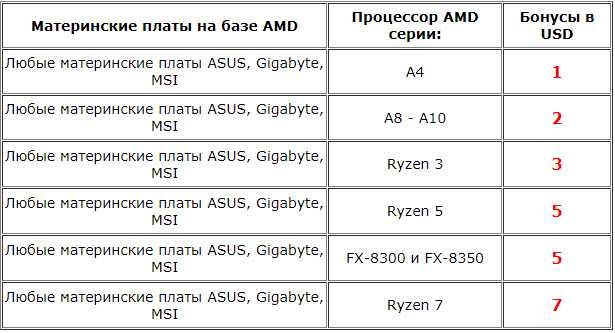
Если в вашем блоке питания их нет, вы можете купить адаптеры, которые подключаются к стандартным четырехконтактным разъемам питания или SATA. Будьте осторожны с графическими картами, для которых требуется два разъема питания PCI Express, поскольку каждый из них должен быть подключен к отдельной шине 12 В блока питания. В большинстве блоков питания это означает подключение каждого из двух адаптеров к разным «гирляндным цепочкам» разъемов питания, а не к одной и той же цепочке.
Наконец, убедитесь, что ваш блок питания имеет достаточный запас мощности по сравнению с существующими компонентами для питания вашей новой видеокарты.
Это может быть сложно решить, если у вас есть, но хорошее практическое правило заключается в том, что для высокопроизводительных видеокарт потребуется блок питания мощностью не менее 600 Вт, если не больше. Неверно предполагать, что блок питания может постоянно выдавать свою максимальную номинальную мощность, и вы обязательно столкнетесь с проблемами, если ваши компоненты потребляют более 80 процентов максимальной мощности блока питания.


